Hỗ trợ tư vấn
Tư vấn - Giải đáp - Hỗ trợ đặt tài liệu
Mua gói Pro để tải file trên Download.vn và trải nghiệm website không quảng cáo
Tìm hiểu thêm » Hỗ trợ qua ZaloSau khi cập nhật phiên bản iOS 15 trên iPhone, thì ứng dụng trình duyệt Safari đã có thêm nhiều tính năng mới và thay đổi giao diện khi thanh địa chỉ tìm kiếm lại nằm ở vị trí phía dưới màn hình mà không phải nằm phía bên trên như trước. Tuy nhiên việc đưa thanh tìm kiếm xuống phía dưới màn hình, đã khiến nhiều người dùng Safari cảm thấy không được quen và muốn đưa thanh tab tìm kiếm quay trở lại vị trí ban đầu.
Nếu như bạn không quen với giao diện mới của Safari và muốn đưa thanh tab địa chỉ tìm kiếm về vị cũ nhưng lại không biết phải thực hiện như thế nào? Chính vì vậy hôm nay, Download.vn sẽ giới thiệu bài viết hướng dẫn thay đổi vị trí thanh địa chỉ Safari trên iOS 15, mời các bạn cùng tham khảo.
Bước 1: Đầu tiên, để thực hiện được việc này thì chúng ta sẽ mở ứng dụng Cài đặt trên điện thoại của mình lên.
Bước 2: Ở giao diện Cài đặt, vuốt màn hình xuống phía dưới rồi nhấn vào mục Safari
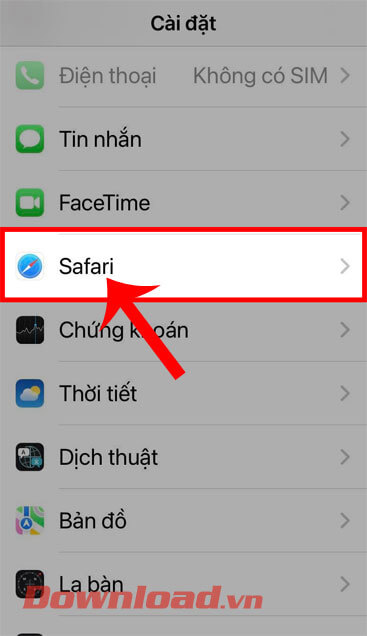
Bước 3: Tại phần cài đặt của Safari, kéo màn hình xuống phía dưới đến mục Tab, thì chạm vào chế độ Tab đơn giản nhất.
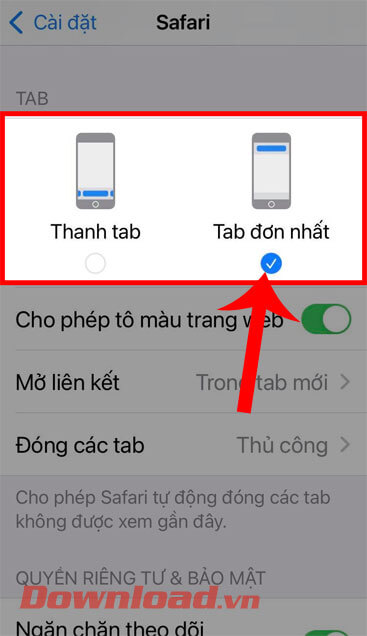
Bước 4: Sau đó, mở ứng dụng Safari trên điện thoại của mình lên thì bạn sẽ thấy được vị trí thanh địa chỉ tìm kiếm đã trở lại phía bên trên màn hình.
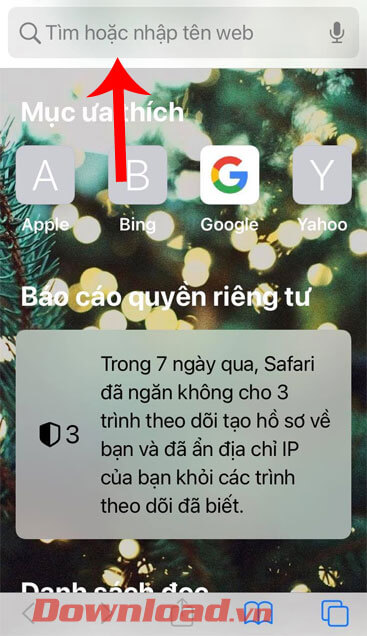
Bước 1: Trước tiên, chúng ta sẽ mở ứng dụng Safari trên điện thoại của mình lên, sau đó truy cập vào một trang web nào đó bất kỳ.
Bước 2: Khi này, ấn vào biểu tượng AA ở góc bên phải phía dưới màn hình điện thoại.
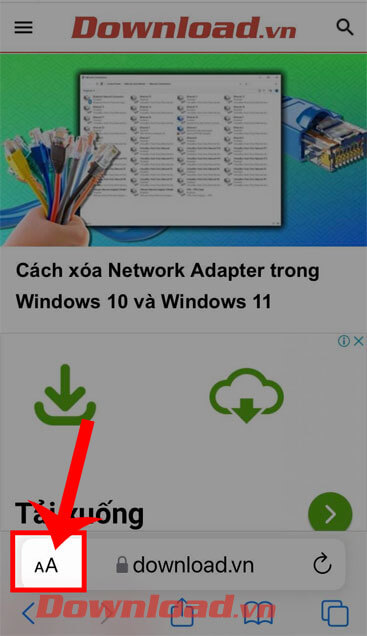
Bước 3: Tiếp theo, hãy nhấn vào mục Hiển thị thanh địa chỉ trên cùng. Ngay lập tức thanh tab tìm kiếm sẽ di chuyển lên vị trí phía trên màn hình.
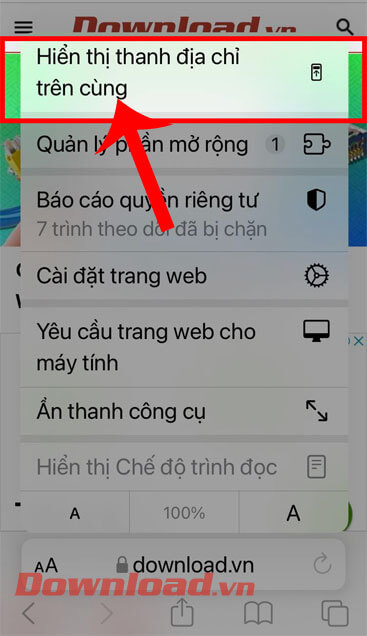
Bước 4: Nếu bạn muốn đưa thanh tìm kiếm quay trở lại phía dưới thì, chạm vào mục Hiển thị thanh tab dưới cùng.
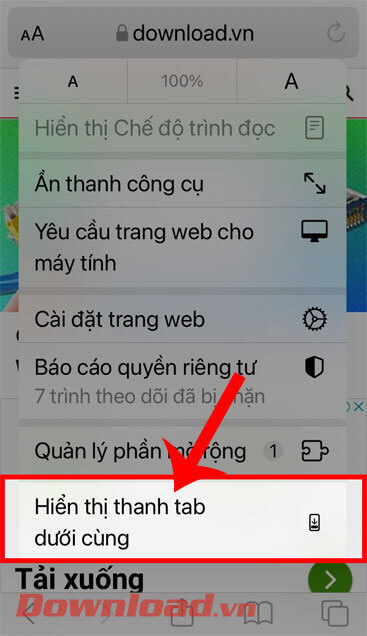
Trên đây là hai cách để đưa thanh địa chỉ tìm kiếm của Safari trên iOS 15 về vị trí ban đầu, hy vọng rằng sau khi theo dõi bài viết này thì các bạn có thể dễ dàng thay đổi vị trí của thanh tab tìm kiếm Safari.
Ngoài ra các bạn cũng có thể tham khảo thêm một số bài viết khác như:
Chúc các bạn thực hiện thành công!
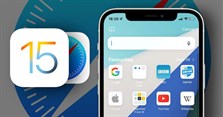
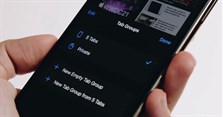



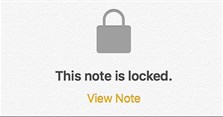
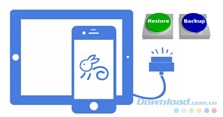


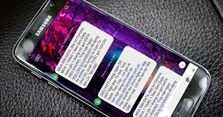
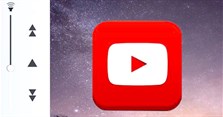

Theo Nghị định 147/2024/ND-CP, bạn cần xác thực tài khoản trước khi sử dụng tính năng này. Chúng tôi sẽ gửi mã xác thực qua SMS hoặc Zalo tới số điện thoại mà bạn nhập dưới đây: